許多 Steam 遊戲都是非常大的檔案。您的遊戲筆記型電腦或台式機應高度配置一個或兩個硬碟,以獲得更好的遊戲性能和更快的體驗。切勿將游戲和作業系統放在同一個房間,否則,您將因可用磁碟空間不足而遭受無休止的電腦死機和系統死機。如果您仍然在預設 C 槽上安裝遊戲,請從現在開始停止它,並開始學習如何使用最佳三種方式將 Steam 遊戲移至另一個磁碟和硬碟。
#1。 EaseUS Todo PCTrans 免費
概述: 2022 年最佳整體免費 Steam 遊戲傳輸工具
- (1)簡單、直接、快速。
- (2)批量移動Steam遊戲的首選
- (3)直接將安裝的程式從C槽轉移到D槽,從一個HDD轉移到另一個HDD/SSD,或者從一台電腦免費轉移到另一台電腦/筆記型電腦。
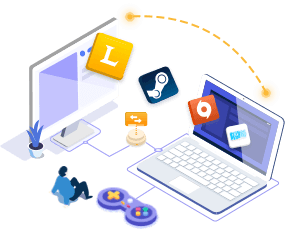
EaseUS Todo PCTrans 免費
- 轉移到新電腦:Steam、Origin、LOL、暴雪。
- 轉移到一個新的磁碟:暗黑破壞神,魔獸世界,
守望先鋒、爐石傳說、風暴英雄等。 - 將游戲應用程式遷移到新電腦或新硬碟的 3 個步驟。
下載 EaseUS Todo PCTrans 後,您會注意到它為 Steam 用戶提供了三種實用的遊戲傳輸模式:電腦到電腦、圖片傳輸和應用程式遷移。每個都使它成為自動將電腦遊戲移動到另一個磁碟的最佳整體 Steam 遊戲傳輸工具。
如何將 Steam 遊戲移至另一個磁碟:
步驟 1. 將目標硬碟連接電腦
您將源硬碟遊戲移植到目標硬碟之後要放在那個位置?使用正確的方式將目標硬碟連接安裝EaseUS Todo PCtrans的電腦。執行EaseUS Todo PCtrans,選擇「APP遷移」,點擊「開始」。

步驟 2. 選擇要移動的遊戲
在左側欄目中,選擇安裝遊戲的源硬碟,找到遊戲並勾選。單擊三角形圖標選擇目標硬碟作為遊戲搬家的目的地。完成所有操作後,點擊「傳輸」。
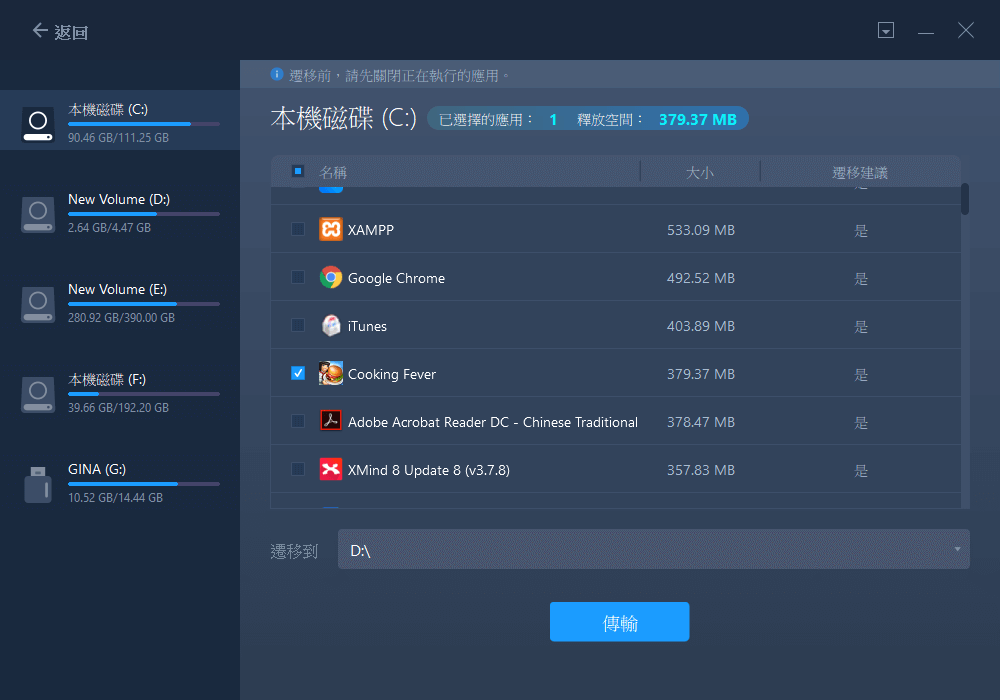
步驟 3. 將遊戲傳輸到目標硬碟
EaseUS Todo PCTrans將選定的遊戲從源硬碟搬到目標硬碟自定義的位置。等待過程完成。
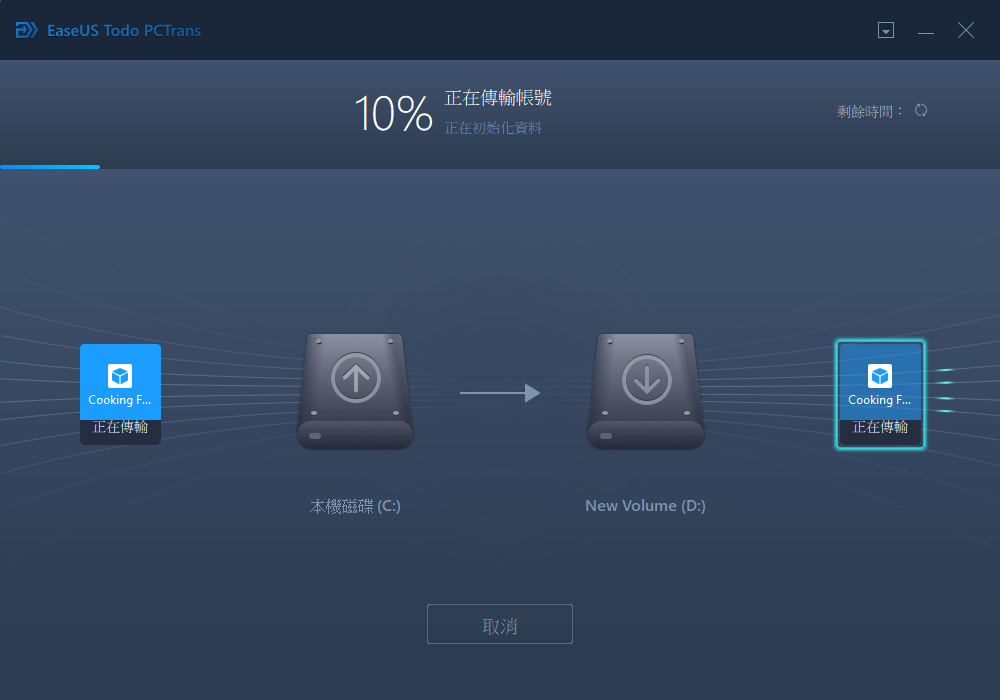
#2。 Steam 應用程式內建功能
概述:更改 Steam 遊戲位置的內建功能
- (1) 易於訪問
- (2) 一次完成一個 Steam 遊戲轉移自己做
Steam 本身具有內建功能,可讓您更改遊戲位置,以便將游戲從一個磁碟遷移到另一個磁碟。以前的過程十分複雜,因此請確保您安裝了最近的更新日期至少在 2017 年 1 月 18 日的之後。
將 Steam 遊戲移至另一個磁碟的完整步驟:
步驟 1. 在 Steam 中,點擊 Steam > 設定 > 下載 > Steam 資料夾 > 添加資料夾。
步驟 2. 添加新的資料夾時,您需要選擇另一個磁碟並在其上創建資料夾。為資料夾命名,點擊“確定”,然後點擊“選擇”以選擇您剛剛創建的資料夾。現在您可以關閉此視窗。
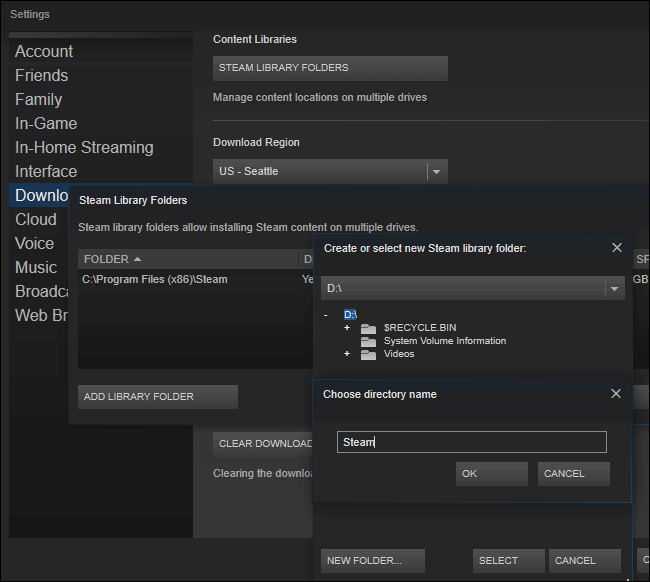
步驟 3. 要將已安裝的遊戲移動到新磁碟上新創建的資料夾,請點擊資料庫,右鍵單擊遊戲並前往屬性。
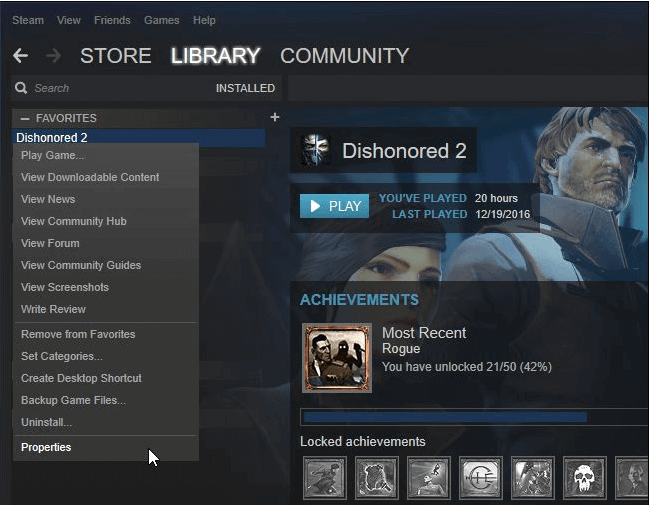
步驟 4. 點擊本機檔案選單,並轉到移動安裝資料夾按鈕。在這裡,您需要選擇要將游戲移動到的 Steam 庫,然後點擊“移動資料夾”按鈕。
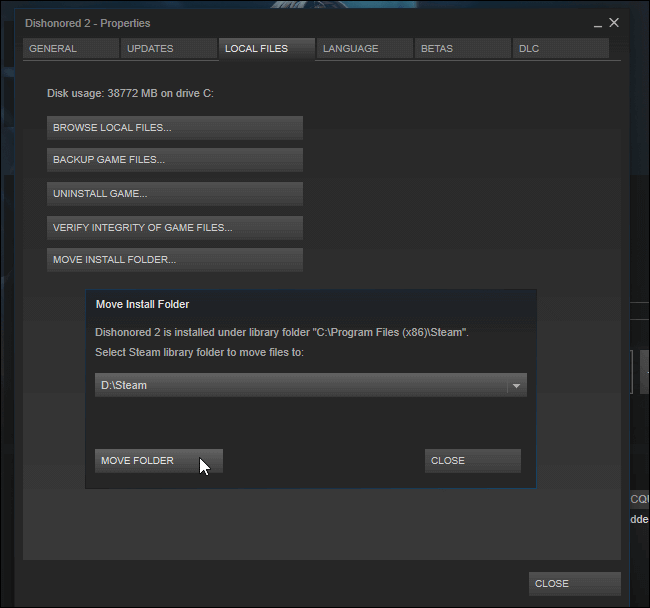
步驟 5. 應該完成將現有遊戲安裝指向其他位置的整個過程。要將更多遊戲移至新磁碟,請一個接一個地重複完整步驟。
#3。 Steam 遊戲庫管理器
概述:管理 Steam 遊戲庫的綜合工具
- (1) 在 Steam 和 SLM 備份庫之間複製、移動或備份遊戲
- (2) 將游戲從一個遊戲庫拖放到另一個遊戲庫
- (3)批量移動Steam遊戲
在將多個遊戲移動到另一個磁碟時,Steam Library Manager (SLM) 應該是 Steam 應用程式的最佳替代品。您可以從其官方網站獲取 Steam 庫管理器。下載管理器後,你會發現遷移遊戲並沒有 EaseUS Todo PCTrans 那麼簡單直接,但還是值得一試的。
將多個 Steam 遊戲移至另一個磁碟:
步驟 1. 打開 Steam 遊戲庫管理器,創建的遊戲庫和已安裝的遊戲將顯示在那裡。只需將游戲拖到您想要將其移動到的庫中。
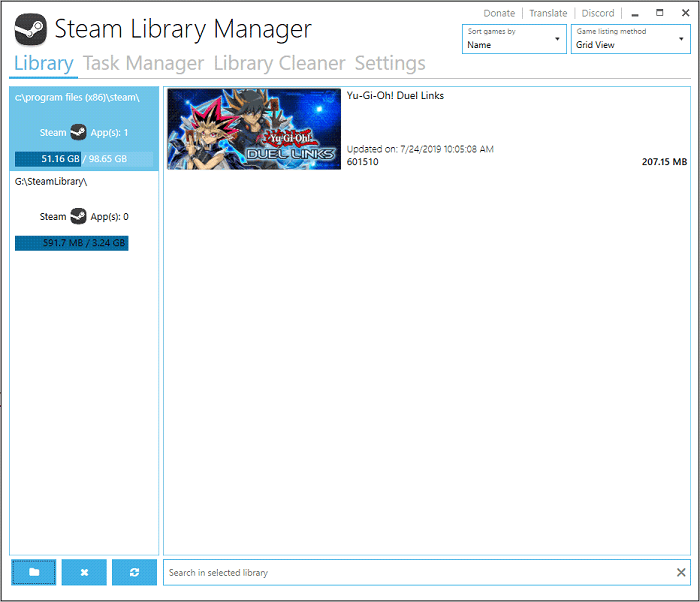
步驟 2. 切換到任務管理器選單。您要移動的遊戲將在此處列出。您可以移動多個遊戲,然後點擊開始按鈕將 Steam 遊戲移動到另一個磁碟。
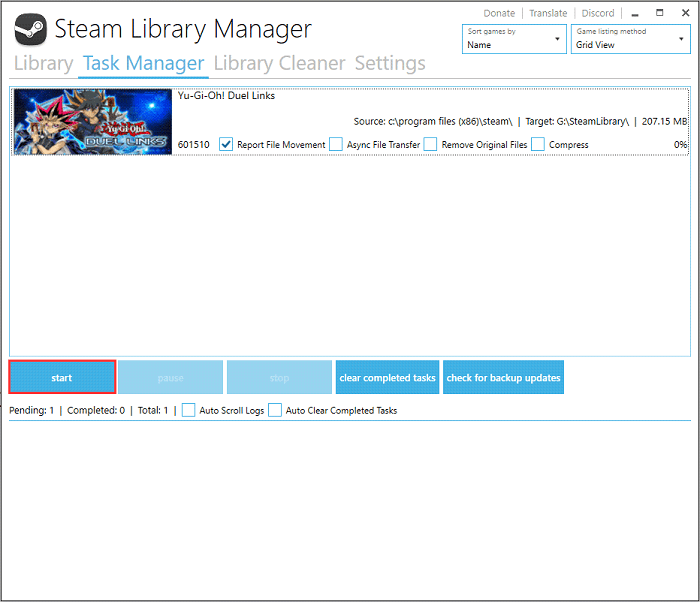
步驟 3. 傳輸過程中會顯示日誌以顯示傳輸狀態。完成後,您應該已成功將放置的遊戲移動到另一個磁碟上指定的遊戲庫資料夾中。
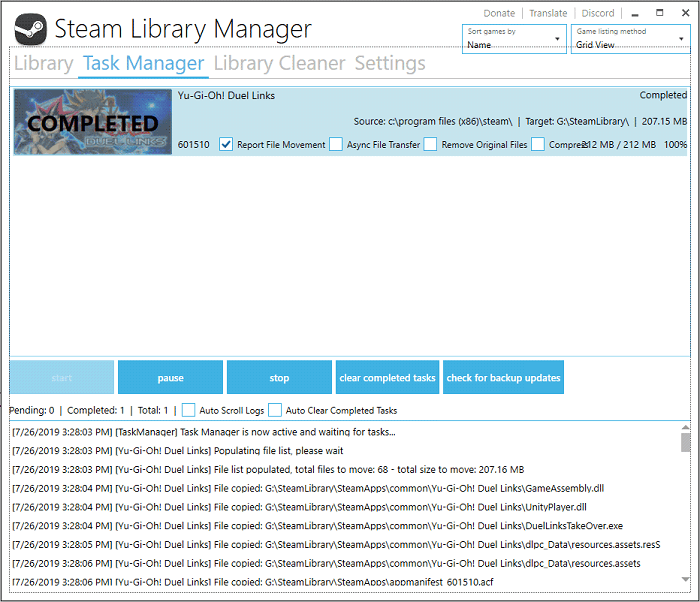
常見問題解答 - 如何將 Steam 遊戲移至另一個硬碟或磁碟
1. 如何將 Fortnite 移動到另一個硬碟或磁碟?
要將 Steam Fortnite 遷移到不同的磁碟或電腦,您可以使用 EaseUS Todo PCTrans。它是一個簡單的電腦 傳輸工具,可幫助您一鍵將資料、應用程式和帳戶設定從一台電腦傳輸到另一台電腦。閱讀更多關於如何將 Fortnite 移動到另一個磁碟的訊息。
2. 最好的 Steam 遊戲移動工具是什麼?
大多數 Windows Steam 遊戲玩家的最佳選擇是 EaseUS Steam 遊戲移動軟體。當您需要用新的遊戲筆記型電腦升級時,它會很方便。通過使用 EaseUS Todo PCTrans,您可以成功地將所有已安裝的 Steam 遊戲及其客戶端移動到新的電腦、筆記型電腦以及硬碟上,而無需重新安裝。
3. 我可以將 Steam 遊戲移至 SSD 嗎?
在 SSD 上玩遊戲應該比在傳統 HDD 上快得多。如果您有興趣將您的 Steam 遊戲從 HDD 轉移到 SSD而不會遇到麻煩,同時,以一種安全且簡單的方式,使用 EaseUS 遊戲轉移軟體。
這篇文章有幫到您嗎?
相關文章
-
Windows Robocopy 中將檔案從一台伺服器複製到另一台伺服器
![author icon]() Gina | 2025年03月14日更新
Gina | 2025年03月14日更新
-
![author icon]() Agnes | 2025年07月08日更新
Agnes | 2025年07月08日更新
-
![author icon]() Gina | 2025年12月31日更新
Gina | 2025年12月31日更新
-
![author icon]() Harrison | 2025年03月14日更新
Harrison | 2025年03月14日更新